Beheben Sie den Fehler Windows Smartscreen kann nicht erreicht werden in Windows 10/11

- 2399
- 42
- Levke Harnapp
Windows Smartscreen hilft bei der Suche nach Websites und Apps, die für das System schädlich sind. Es benachrichtigt den Benutzer und danach könnte der Benutzer entscheiden, ob er mit der Website/App fortfahren soll oder nicht. Benutzer berichten jedoch, dass sie den Windows Smartscreen -Fehler erhalten, während sie versuchen, die verifizierten Anwendungen von Microsoft zu öffnen. Wenn Sie mit Ihrem Windows 10 PC den Fehler gegenüberstehen, versuchen Sie die im Artikel angegebenen Methoden.
Windows Smartscreen kann nicht erreicht werden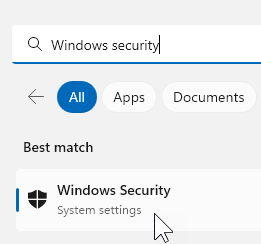
Ursachen
Die Ursachen für das Problem sind wie folgt:
1] Probleme mit dem Windows -Konto
2] Smartscreen wird vom Windows Defender Security Center selbst deaktiviert
3] falsche Proxyeinstellungen
Probieren Sie die folgenden Schritte aus, um das Problem zu beheben:
Lösung 1] Überprüfen Sie, ob Smartscreen aktiviert werden sollte
Bevor wir zu einer anderen Sache hinter dem Problem wechseln, müssen wir sicherstellen, dass Smartscreen aktiviert ist.
1] Suche Windows -Sicherheit Im Taskleisten -Suchfeld und klicken Sie darauf
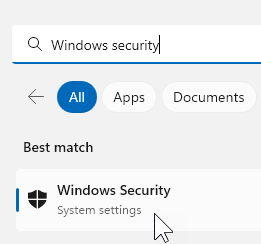
2] Klicken Sie auf App & Browsersteuerung
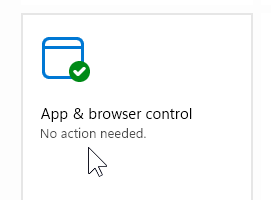
3] Klicken Sie auf Reputationsbasierte Schutzeinstellungen
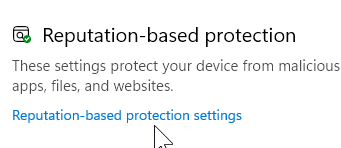
4] Schalten Sie Smartscreen für Microsoft Store -Apps ein
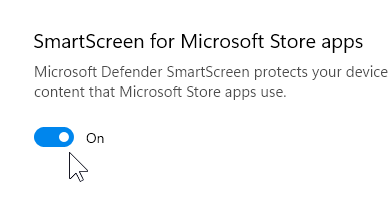
5] Schalten Sie auch die Option Apps und Dateien ein, um die Apps und Dateien zu überprüfen
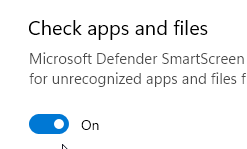
Lösung 2] Deaktivieren Sie den Proxy -Server
Proxy -Einstellungen können dazu führen, dass der Fehler hier erörtert wird. Daher könnten wir den Proxy -Server deaktivieren.
1] Presse Win + r So öffnen Sie das Auslauffenster und kopieren Sie den folgenden Befehl: Kopieren Sie den folgenden Befehl:
MS-Settings: Netzwerkproxy
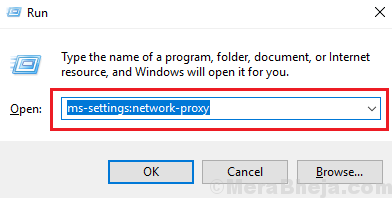
2] Drücken Sie die Eingabetaste, um das Fenster "Proxy -Optionen" zu öffnen.
3] Drehen Sie den Schalter unter automatischem Proxy -Setup AN für Einstellungen automatisch ermitteln.
4] Drehen Sie den Schalter unter manuellem Proxy -Setup AUS für Verwenden Sie einen Proxy -Server.
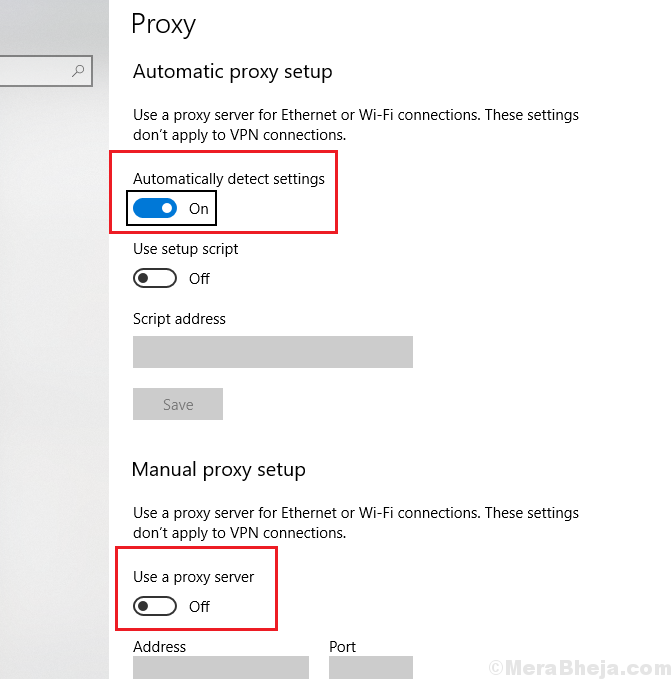
5] Neu starten Das System und überprüfen Sie, ob das Problem behoben ist.
Lösung 4] Erstellen Sie ein neues Benutzerkonto
Wenn das Problem mit dem Konto verwendet wird, um sich beim System anzumelden, erstellen Sie ein neues Konto und überprüfen Sie, ob es hilft.
1] klicken.
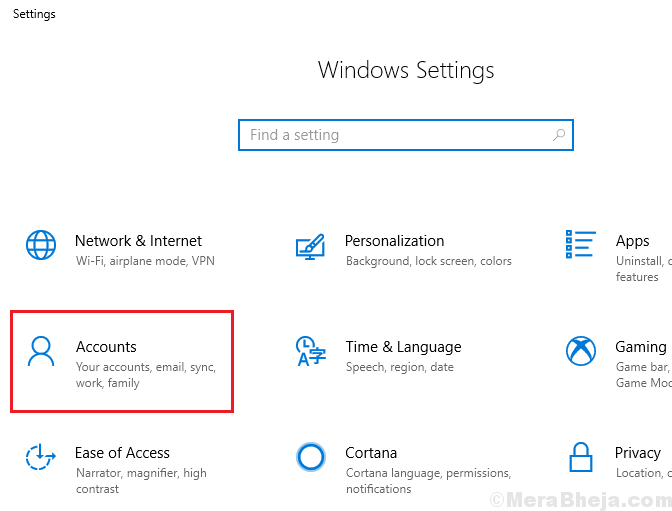
2] gehen zu Konten >> Familie und andere Menschen.
3] Wählen Sie diesen PC eine andere Person hinzufügen.
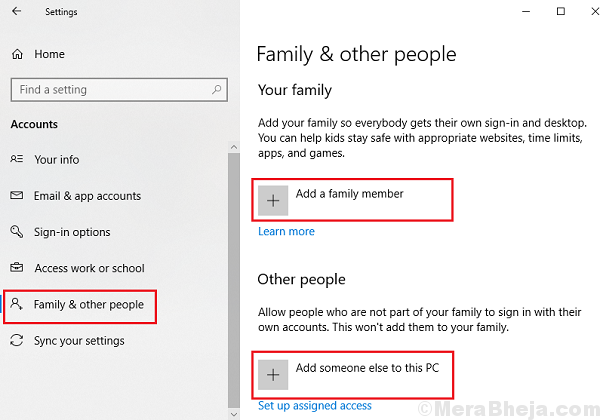
4] Befolgen Sie die Schritte, um ein neues Konto zu erstellen und das System neu zu starten.
5] Melden Sie sich mit dem neuen Konto beim System an.
- « Fix Ethernet funktioniert nicht in Windows 10/11
- Fix kann in Windows 10 nicht System in der Warteschlange Windows -Fehlerberichterstattung löschen »

